不小心删了iPhone手机所有备忘录该怎么恢复啊?试试这几个方法!
无论是工作还是生活,备忘录都是我们用来记录重要信息的小助手。然而,当你在使用iPhone时不小心删掉了所有的备忘录,这可真是个麻烦。不过别慌,别急,解决方案多得是。一些专业的恢复工具可以帮助我们迅速找回丢失的数据,当然也有一些简单的方法可以尝试。下面,我们就来看看有哪些靠谱的方法能帮你解决这个问题。
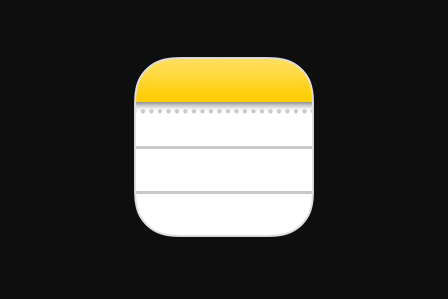
一、使用牛学长苹果数据恢复工具
牛学长苹果数据恢复工具不仅仅是一款数据恢复软件,更是一种安心保障。它能从技术上帮助我们恢复误删的备忘录等重要数据,不需要太多复杂的操作,只需几个简单步骤。值得一提的是,这款工具支持多种数据类型的恢复,包括照片、联系人、消息和备忘录等。换句话说,无论是什么导致了你的数据丢失,这个工具都有可能帮你找回来。
从技术层面来看,该工具利用了深度扫描技术,能够从设备的底层存储中提取出已丢失的数据。这使得即便是那些已经从系统中删除很久的数据,也有较大概率能够恢复。加上它支持不同版本的iOS系统,这款工具几乎适用于所有iPhone用户,真是懒人福音。
使用步骤
第一步:将iOS设备连接上电脑
首先,确保iPhone,iPad或iPod已解锁,并使用USB数据线连接上电脑,然后在电脑上启动牛学长苹果数据恢复软件,默认模式为"从iOS设备中恢复"。如果您的iOS设备已连接且受信任,该程序将自动检测。
注1 :如果您的iPhone / iPad / iPod运行正常并且USB线与计算机连接良好,请先解锁设备。另外,请检查是否有弹出窗口要求您信任设备与电脑的连接。点击信任选项,您的iOS设备将被软件自动检测。
注2 :如果您的iOS设备已连接但无法识别,请按照弹窗说明解决此问题。
注3 :如果iPhone黑屏或卡住无响应,请在数据恢复前点击"修复iOS操作系统"。
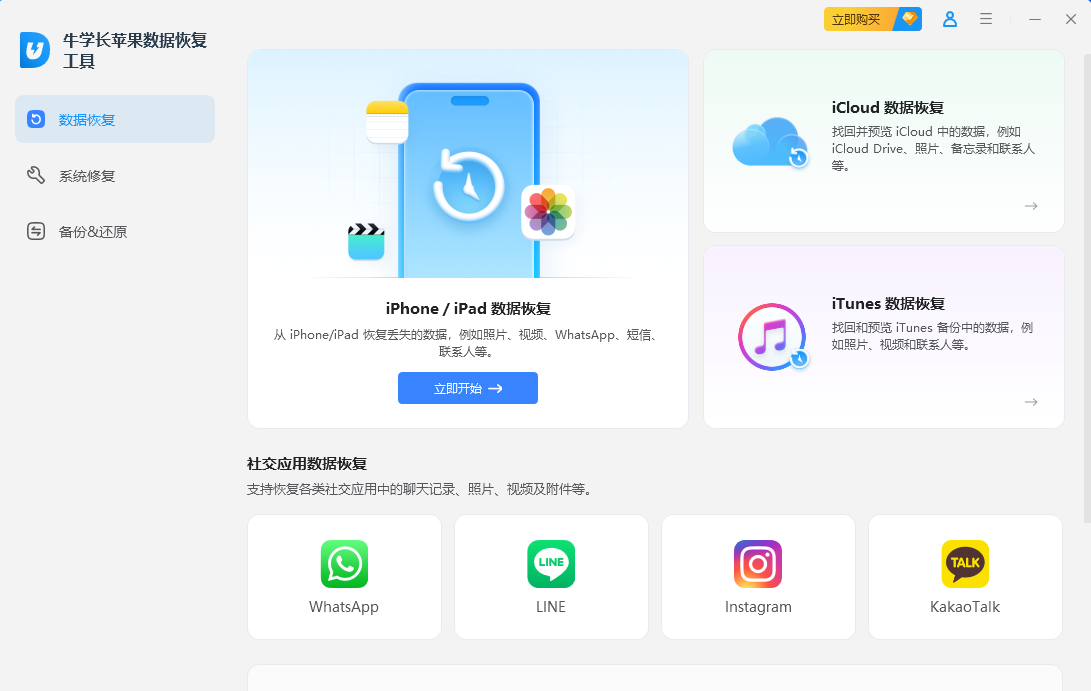
第二步:开始扫描iOS设备以获取丢失的数据
当软件检测到您的设备时,它将显示如下界面。您可以勾选需要扫描和恢复的内容,或者选择全部数据进行深度扫描,然后单击"开始扫描"。
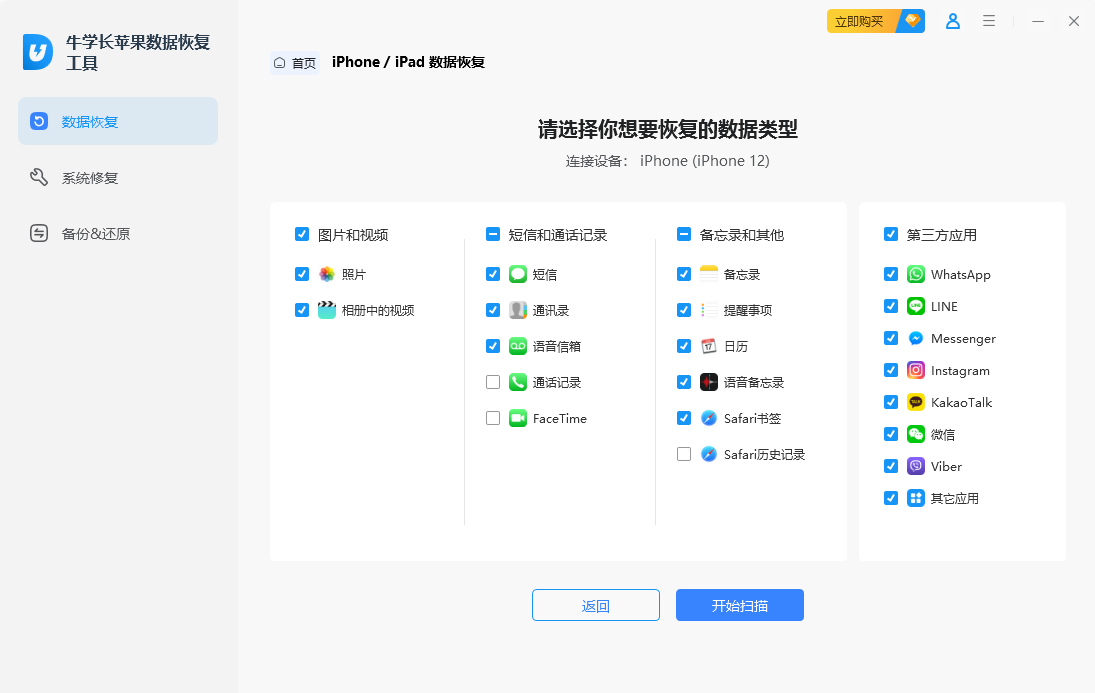
第三步:在恢复之前预览数据
现在所有扫描的文件都根据类别排列。您可以选择"全部显示"或"仅显示已删除的项目"进行恢复。为了节省时间,您可以有选择地恢复所需数据。
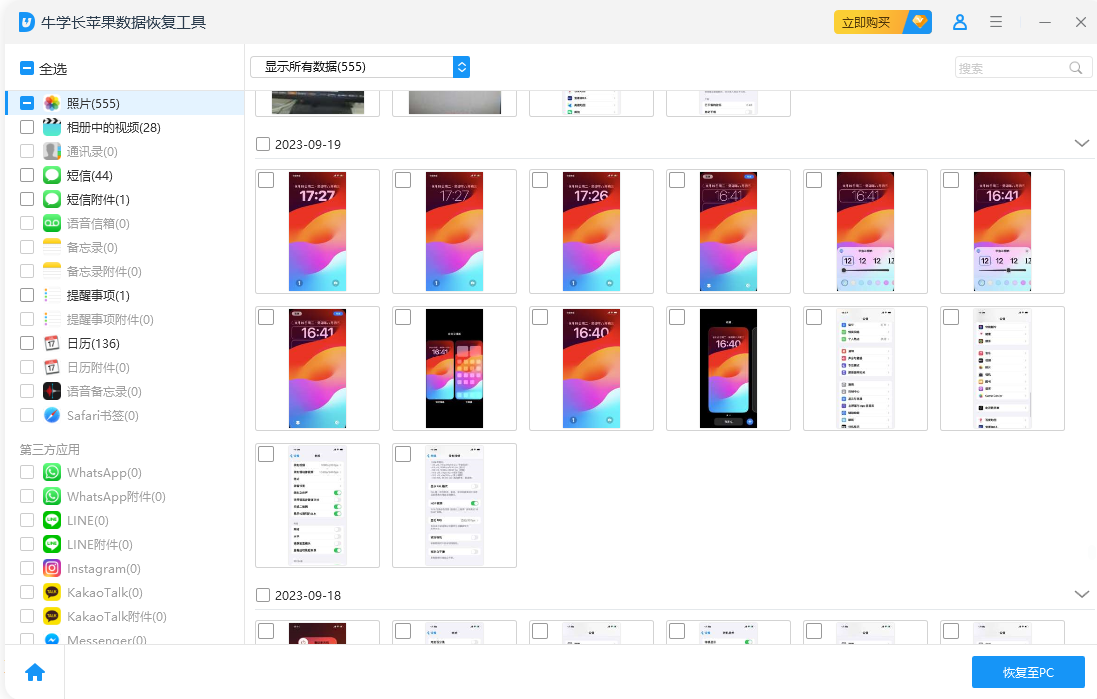
第四步:从iOS设备恢复数据
检查所需的文件,然后单击"恢复"。您可以将丢失的文件恢复到计算机或直接将其恢复到您的设备(支持联系人,消息和备忘录等)。
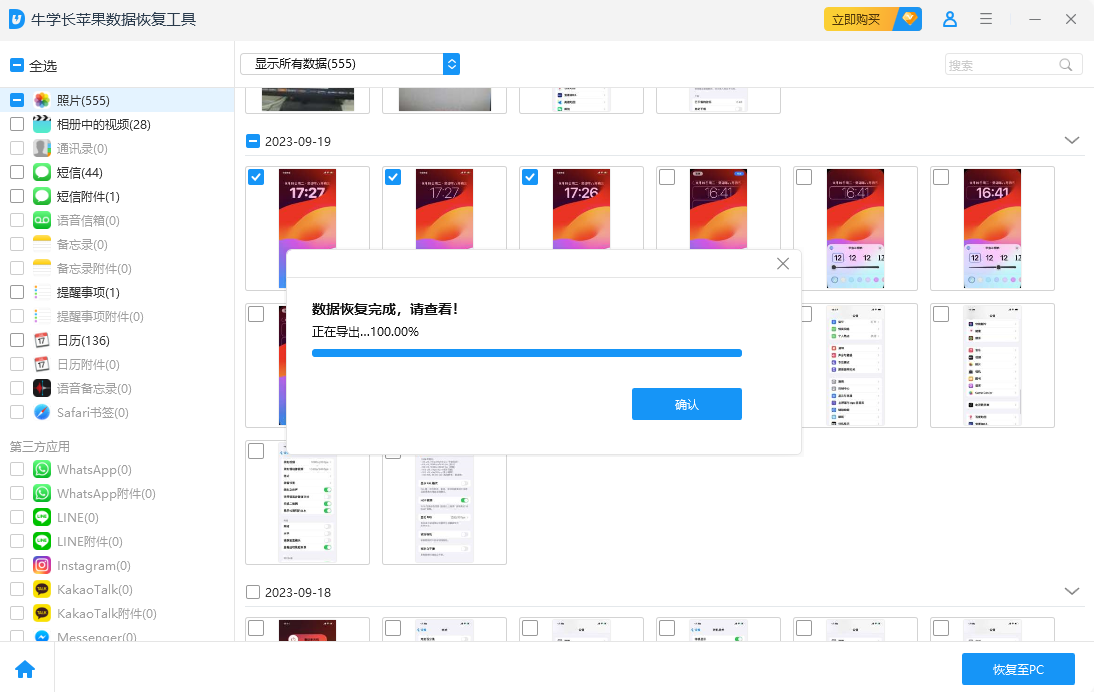
二、iCloud备份
对于使用iPhone的用户来说,iCloud是个不错的备份工具。它可以自动备份你的数据,包括照片、备忘录等。说到便利,简直就是万能钥匙。不过,这种方法也有些小问题,就是数据恢复时需要重置手机,这可能会导致其他数据的丢失。而且你需要确保你之前已经开启了iCloud备份功能。若未开启,那这种方法基本无效。不过如果你之前有备份的话,只需在设备上登录iCloud,选择相应的备份来恢复就行。
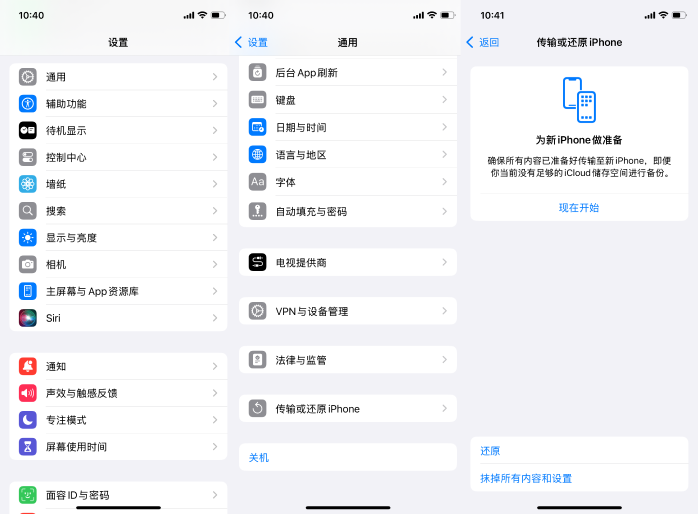
三、从iTunes恢复
对于那些习惯使用iTunes进行定期备份的用户来说,这种方式简单又直接。不过,它最大的缺点在于必须要在电脑上进行操作,而且会覆盖设备上的所有数据,这对于那些未备份最新数据的用户来说不太友好。此外,iTunes的界面对于新手来说不太友好,操作起来有点像是在摸索。不过,如果你已经备份好了,那恢复起来还是比较快捷的。你只需要将设备连接到电脑,打开iTunes,选择相应的备份进行恢复即可。
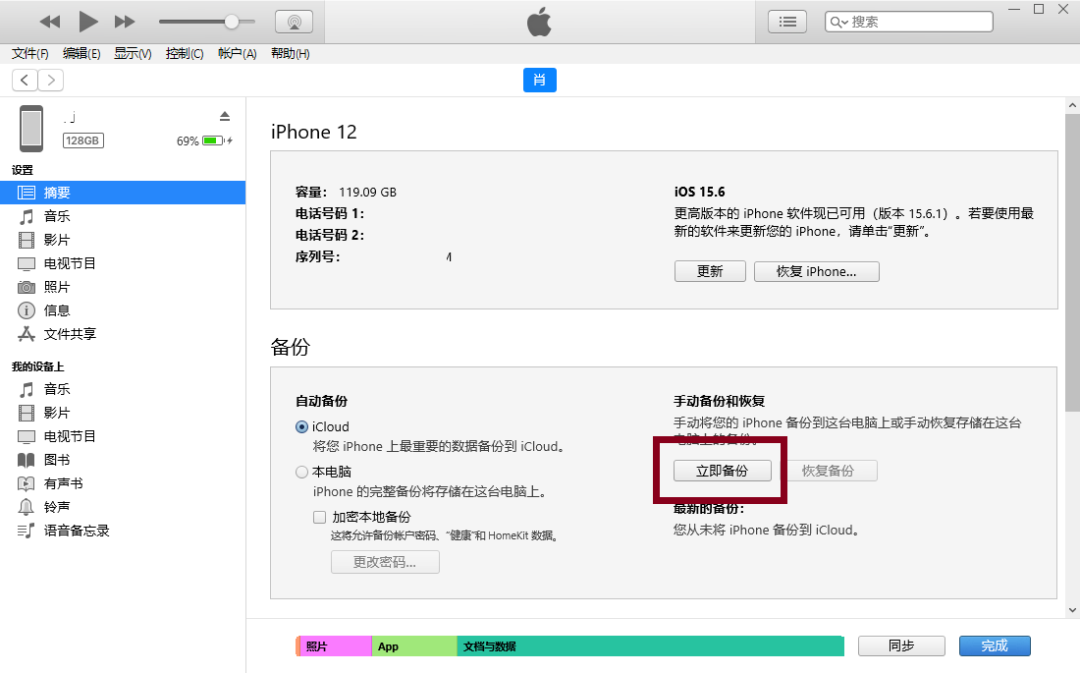
四、Recuva
Recuva是一款免费的数据恢复软件,支持多种文件类型的恢复。优势在于它的界面简单直观,且适用于多种设备。不过它对iPhone的支持并不如专用工具那么全面,数据恢复的成功率也相对较低,同时需要通过电脑进行操作,这对于部分用户来说稍显麻烦。再者,软件的说明文档只有英文版本,对于不熟悉英文的用户可能有些障碍,但如果你只想尝试一下,反正花时间不多,或许能有意外惊喜。
总结建议
总的来说,数据一旦丢失,重新找回来的感觉真是爽。反正我觉得,找回重要备忘录的最好方式,还是用我们的牛学长苹果数据恢复工具,这款软件既专业又高效。而对于那些已经做好备份的用户来说,使用iCloud或iTunes也是不错的选择。如果你想试试第三方软件,Recuva也是个可以考虑的选择。总之,选对工具,找回备忘录不再是梦。







